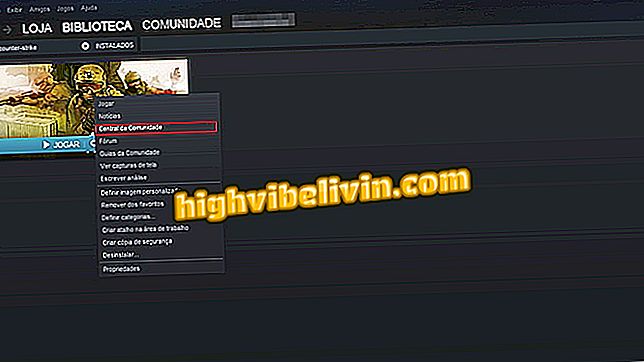So verwenden Sie WhatsBubbles zum Empfang von WhatsApp-Nachrichten in Blasen
WhatsApp-Benutzer auf Android-Telefonen können mithilfe einer Anwendung auf Unterhaltungen reagieren, ohne den Messenger öffnen zu müssen. WhatsBubble ist eine kostenlose App, die Benachrichtigungen auf dem Bildschirm ähnlich denen von Facebook Messenger in Form von Blasen und mit vorherigen Nachrichten startet. Außerdem können Web-Surfer auf die Blase tippen, um ein schnelles Antwortfenster zu öffnen, das verhindert, dass WhatsApp auf ihrem Smartphone geöffnet wird.
Der folgende Tipp ist ideal, um auf Nachrichten schneller zu reagieren oder sich nicht von anderen Konversationen abzulenken, wenn Sie beispielsweise mit einem wichtigen Freund sprechen möchten.
WhatsApp-Gruppen: App bringt Liste mit Dating- und Musik-Chats

Die Anwendung startet blasenförmige Benachrichtigungen und lässt Sie auf Nachrichten antworten, ohne WhatsApp auf Android zu öffnen
App: Erhalten Sie technische Tipps und Neuigkeiten auf Ihrem Handy
Schritt 1. Wenn Sie die App starten, gehen Sie zum Begrüßungsbildschirm und tippen Sie auf "OK", damit WhatsBubbles mit WhatsApp interagieren kann.

Pfad zum Aktivieren der WhatsBubbles-App
Schritt 2. Wählen Sie die Option zum Aktivieren von WhatsBubbles-Benachrichtigungen auf Android. Bestätigen Sie anschließend die Aktion mit "OK".

Option, um WhatsBubbles das Starten von Benachrichtigungen auf Android zu ermöglichen
Schritt 3. Kehren Sie zum Anwendungsbildschirm zurück und klicken Sie auf "OK", um die Einstellungen anzuzeigen.

Option zum Abschluss der Konfiguration von WhatsBubbles
Schritt 4. In WhatsBubble-Konfigurationen können Sie eine Reihe von Aktivitäten ausführen: Erstellen Sie eine Testblase; Legen Sie die Größe des Symbols fest. Deaktivieren oder Aktivieren von Vornachrichten; Wählen Sie eine Farbe für das Thema. die Blasenverschiebung konfigurieren; Benachrichtigungen ausblenden Blasen aus mehreren Gesprächen zusammenfassen.
Es ist nicht notwendig, die Hauptfunktion der App zu ändern. Gehen Sie zurück zum Android-Startbildschirm. Kehren Sie zum Startbildschirm des Telefons zurück, nachdem Sie die WhatsBubble-Darstellung konfiguriert haben.

Optionen zum Anpassen von WhatsBubbles-Anwendungsaktionen
Schritt 5. Wenn Sie nun eine Nachricht von WhatsApp erhalten, wird eine Sprechblase auf dem Bildschirm angezeigt. Tippen Sie darauf, um einen kleinen Bildschirm zu öffnen, um eine schnelle Antwort auf Ihren Kontakt zu erhalten.

Möglichkeit, WhatsApp-Nachrichten mit WhatsBubble zu beantworten
Nehmen Sie sich Zeit, um auf einen WhatsApp-Kontakt zu antworten. WhatsBubble hat derzeit eine Bewertung von 4, 2 im Google Play Store. Einige Benutzer haben ihm die Adjektive "wunderbar" und "genial" zugeschrieben.
WhatsApp: Welche Funktion fehlt in der App noch? Kommentar zum.